چرا گوگل کروم رم زیادی مصرف میکند؟
اگرچه برخی کاربران احتمالا این موضوع را باور نمیکنند، اما باید بگوییم که مصرف رم این مرورگر طی سالهای گذشته روند نزولی داشته است. با این حال همچنان بخش قابل توجهی از ظرفیت رم را اشغال میکند. اما چرا چنین اتفاقی صورت میگیرد؟
کروم و سایر مرورگرها هر تب و افزونه را در یک بخش جداگانه از رم قرار میدهند. جداسازی این بخشها منجر به بهبود ثبات، عملکرد بهتر و افزایش امنیت میشود اما از طرف دیگر همین فرایند به بهای اشغال بخش قابل توجهی از رم صورت میگیرد. بنابراین در این شرایط چگونه میتوانیم مصرف رم کروم را پایین بیاوریم؟
توقف اپلیکیشنهای پسزمینه
حتی بعد از بستن کروم، برخی از اپلیکیشنهای آن ممکن است در پسزمینهی سیستم باز بمانند که این یعنی بخشی از رم را اشغال خواهند کرد. برای جلوگیری از فعالیت آنها، راهی تنظیمات این مرورگر شوید و به Advanced > System بروید. سپس در قیمت Continue running background apps when Google Chrome is closed گزینهی مربوط به آن را غیرفعال کنید.

تعداد تبهای باز شده را کاهش دهید
چنین کاری است ممکن است بدیهی و واضح به نظر برسد، اما برخی از کاربران این نکته را فراموش میکنند. اگر از جمله افرادی هستید که همواره بیش از ۱۰-۲۰ تب باز میگذارید، با این کار رم سیستم متحمل فشار زیادی میشود. با وجود اینکه خود مرورگر کروم به طور هوشمند برخی از تبهایی که فعال نیستند را به طور موقت به حالت خواب میبرد، اما بهتر است در کل تعداد تبهای باز را کاهش دهید.
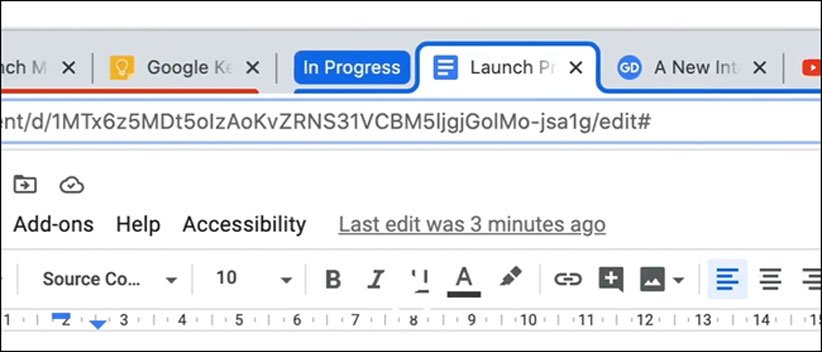
اگر به هر دلیلی باید تبهای زیادی را باز نگه دارید، بهتر است آنها را گروهبندی کنید. با این کار مدیریت تبها و غیرفعال کردن موقتی آنها راحتتر انجام میشود.
حذف افزونههای استفاده نشده
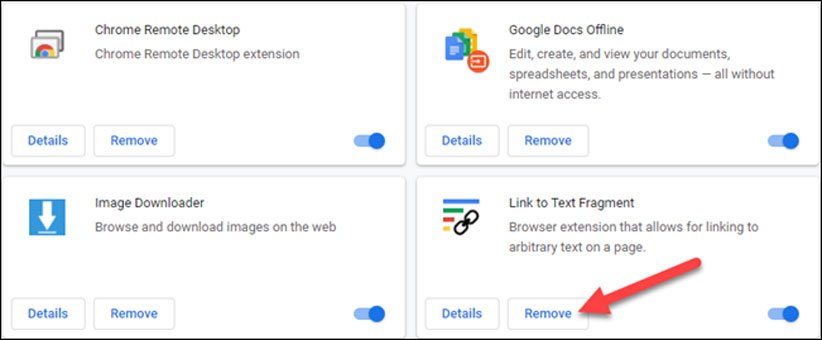
در کنار تبها، افزونهها هم بخش قابل توجهی از رم را اشغال میکنند. به همین خاطر اگر میبینید از برخی افزونهها استفاده نمیکنید، بهتر است آنها را حذف کنید. برای این کار بر روی آیکن سهنقطه در سمت راست بخش فوقانی کلیک کنید و سپس گزینهی Extensions در قسمت More Tools را پیدا کنید. سپس برای هرکدام از افزونهها که کارکردی برای شما ندارند، باید روی دکمهی Remove کلیک کنید تا حذف شوند.
بهرهگیری از Task Manager کروم
بسیاری از کاربران نمیدانند که مرورگر کروم مانند ویندوز، از Task Manager اختصاصی بهره میبرد. با استفاده از این ابزار میتوانید از جزئیات فرایندهای کروم خبردار شوید. برای دسترسی به این ابزار، در کروم کافی است کلیدهای Shift+Esc را فشار دهید.
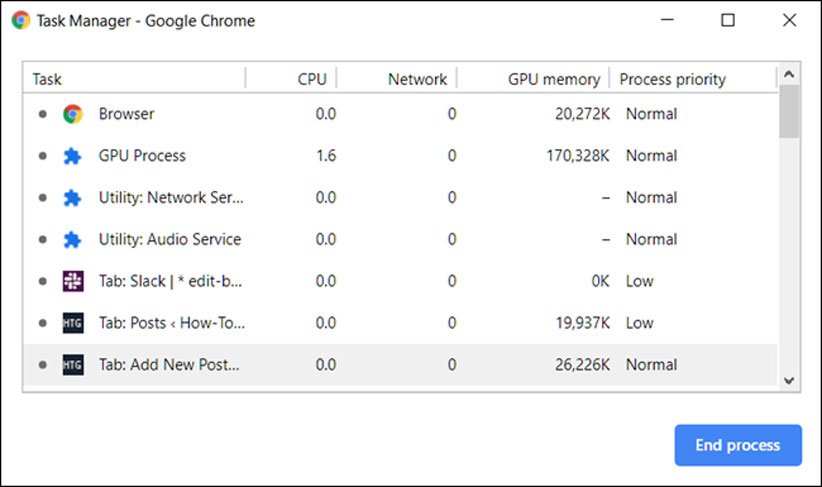
در این محیط نباید تمام این فرایندها را متوقف کنید اما مثلا اگر میبینید یک افزونه بخش زیادی از رم را اشغال کرده و فعلا نیازی به آن ندارید، کافی است فرایند موردنظر را انتخاب کنید و در نهایت روی گزینهی End Process کلیک کنید.
ریست کردن یا نصب از اول
در نهایت اگر میبینید هیچکدام از این راهکارها جواب نمیدهند و کروم همچنان رم زیادی را مصرف میکند، کافی است این مرورگر را به طور کامل ریست کنید یا اینه آن را از اول نصب کنید.
با ریست کردن اطلاعات زیادی حذف میشود ولی اطلاعات مربوط به بوکمارکها، تاریخچهی وبگردی و پسوردها حفظ میشوند. برای این کار در بخش تنظیمات راهی Advanced > Reset & Clean Up شوید و بعد از انتخاب Restore settings to their original defaults روی دکمهی Reset Settings کلیک کنید.
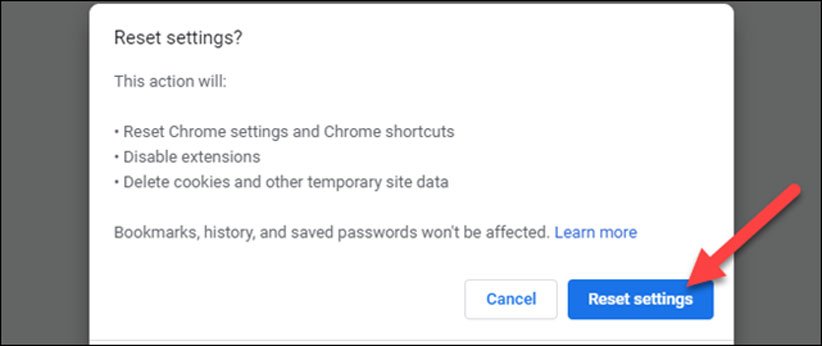
برای روش دوم هم کافی است کروم را به طور کامل حذف و بار دیگر نصب کنید. برای اینکه اطلاعات مهم را از دست ندهید، دادهها را با اکانت گوگل سینک کنید تا بعد از نصب دوباره، بتوانید به اطلاعات موردنظر دسترسی داشته باشید.

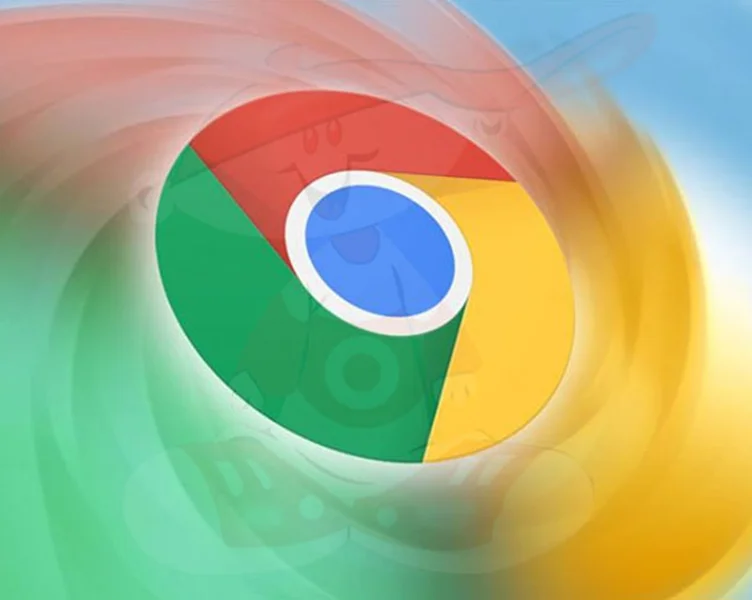
دیدگاه خود را بنویسید